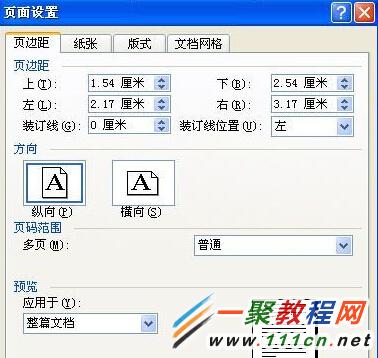最新下载
热门教程
- 1
- 2
- 3
- 4
- 5
- 6
- 7
- 8
- 9
- 10
word多余空白页删不掉怎么办 word删除空白页方法大全
时间:2022-06-26 06:55:08 编辑:袖梨 来源:一聚教程网
现在word的使用中,很多人都会遇到一些空白页,那么word的空白页我们要怎么删除呢?删除word空白页有哪些方法?下面文章就给大家具体介绍下空白页删除方法,感兴趣的一起来了解下。
方法一:按Delete
在Word中遇到空白页时,一般来说Delete键就能解决。
方法二:删除分页符
有时候空白页是相当顽固的,Delete键根本无法与之相抗衡,这时一般问题就出现在“分页符”上了。只要删除了分页符就可以了。
通常情况下,我们可以去到普通视图下或者打开编辑标记,即可看到分页符,只要到空白页顶部按Backspace键(一次不行就按两次),就能删除分页符了。
当然,如果分页符很多,那就可以采用编辑-替换-高级-特殊字符-人工分页符-全部替换就可以了。
方法三:缩小表格
若是因为表格占了一整页,造成最后一个回车在第二页删不了,那么可以将表格缩小一点或者将上面或者下面的页边距设小一点。这个操作可在文件/页面设置中完成。
方法四:修改文字格式
若空白页是由最后几行文字的格式引起的,可以将它们的字体行距之类的参数进行一下调整。
相关文章
- 《弓箭传说2》新手玩法介绍 01-16
- 《地下城与勇士:起源》断桥烟雨多买多送活动内容一览 01-16
- 《差不多高手》醉拳龙技能特点分享 01-16
- 《鬼谷八荒》毕方尾羽解除限制道具推荐 01-16
- 《地下城与勇士:起源》阿拉德首次迎新春活动内容一览 01-16
- 《差不多高手》情圣技能特点分享 01-16